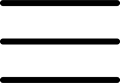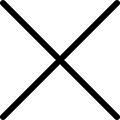Sadece yakın arkadaşlarınız veya aile üyeleriniz için bir blog yazısı oluşturmayı hiç düşündünüz mü? Veya WordPress sitenizde yalnızca editörler için bir gönderi yayınlayın? Bir içerik yayınlama platformu olarak WordPress, yeni başlayanların çoğunun gözden kaçırdığı bazı temel içerik görünürlük seçenekleriyle birlikte gelir. Bu yazıda, parola korumalı bir sayfanın nasıl oluşturulacağını veya WordPress’te nasıl gönderi oluşturulacağını göstereceğiz.
Gönderi yazarken, varsayılan olarak Genel olarak ayarlanan Görünürlük adlı bir seçenek vardır. Düzenle’ye tıklarsanız, Parola Korumalı ve Özel gibi seçenekleri göreceksiniz.
Gönderinize bir parola eklemek için Parola Korumalı’ya tıklamanız yeterlidir. Bunu yaptığınızda, yalnızca bu şifreyi paylaştığınız arkadaşlar, aile üyeleri veya kullanıcılar bu gönderiyi görebilir.
WordPress’teki özel bir gönderi, yalnızca WordPress’te Düzenleyici veya Yönetici düzeyinde kullanıcı rolüne sahip oturum açmış kullanıcılar tarafından görülebilir.
Aynı numara, WordPress’te bir sayfayı parola koruması için de işe yarar.
Şifre Korumalı Gönderilerin Tamamen Ana Sayfadan ve Arşivlerden Gizlenmesi
Şifre korumalı tüm gönderileriniz, ana sayfanızdaki diğer gönderileriniz arasında veya sitenizin arşivleri arasında görünebilir . Bunları tamamen gizlemek istiyorsanız, bu kodu temanızın function.php dosyasında veya siteye özel bir eklentide kullanın.
// Hide protected posts function exclude_protected($where) { global $wpdb; return $where .= " AND {$wpdb->posts}.post_password = '' ";} // Where to display protected postsfunction exclude_protected_action($query) { if( !is_single() && !is_page() && !is_admin() ) { add_filter( 'posts_where', 'exclude_protected' ); }} // Action to queue the filter at the right timeadd_action('pre_get_posts', 'exclude_protected_action'); |
Bu kadar. Korumalı gönderileriniz sitenin ana sayfasında veya arşivlerinde görünmeyecektir. Gönderinin URL’sini şifre ile kullanıcılara gönderebilirsiniz.